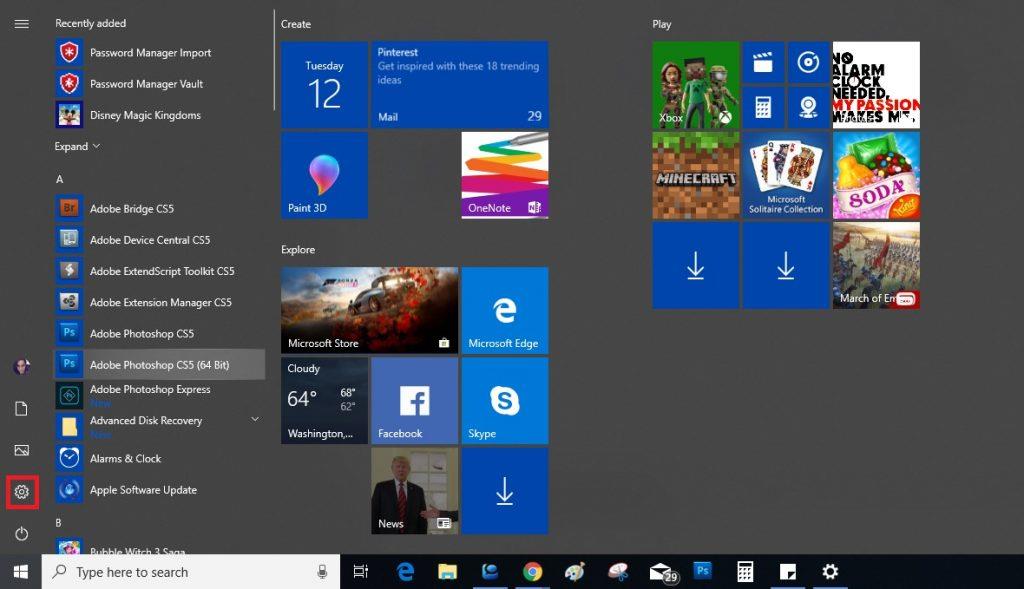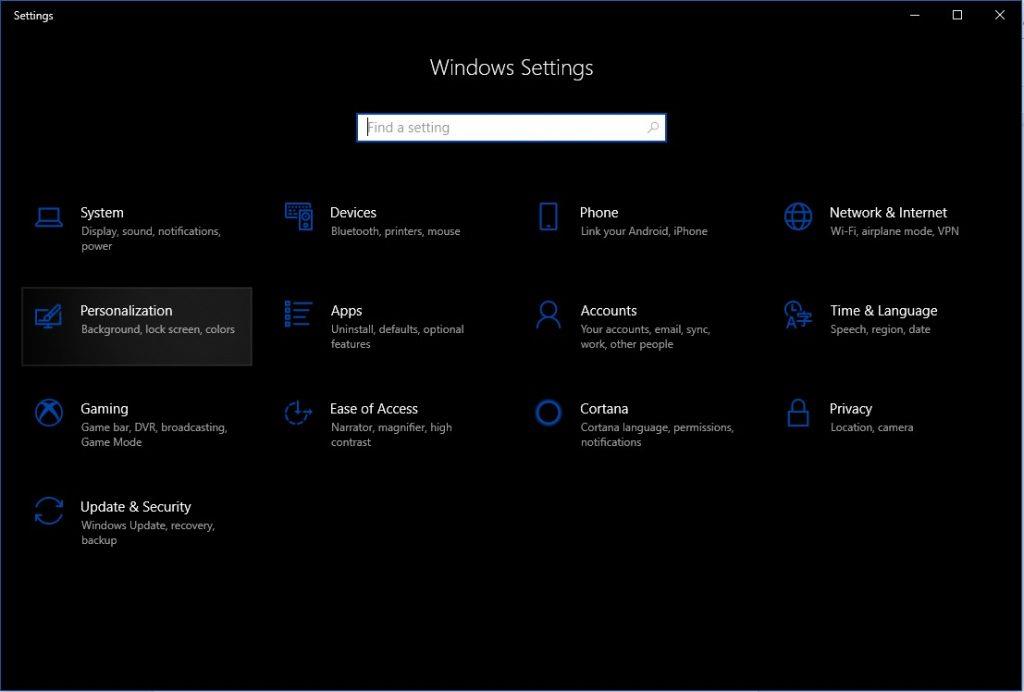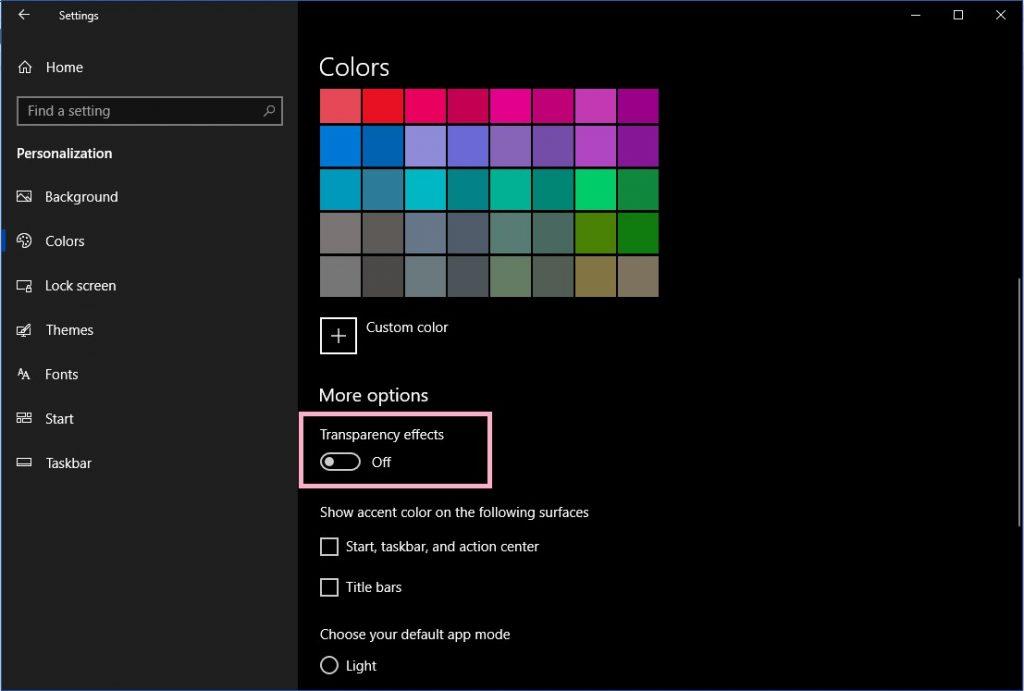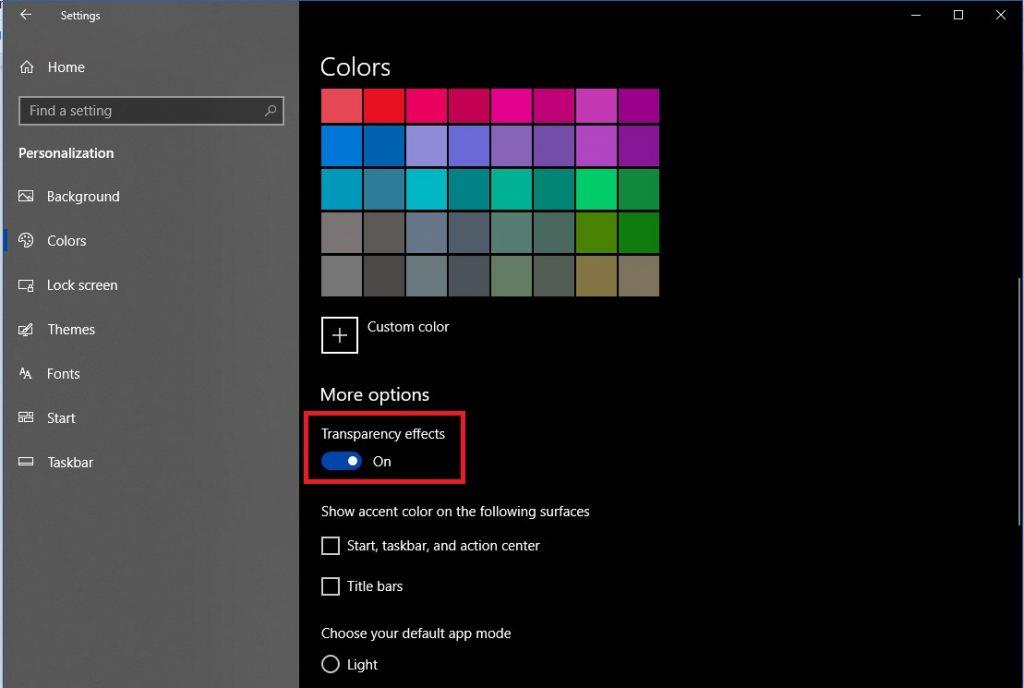Windows 10 е най-красивият интерфейс на Windows OS досега. Това не е единственото качество, което Windows притежава. Той също така идва с много функции, които помагат за по-добро изживяване при сърфиране. С всяка пускаща се актуализация на Windows 10, той импровизира и добавя нови функции. Една от най-напрегнатите функции е Fluent Design System. Microsoft му отдава повече признание.
Fluent Design System, проектът neon, се появи за първи път през 2017 г. Той включва пет основни елемента, дълбочина, светлина, мащаб, движение и материал. Тези функции помагат при разработването на различни визуални ефекти, които можете да видите в няколко части на потребителския интерфейс на Windows 10.
Твърди се, че акрилът е един от най-водещите Fluent дизайнерски ефекти, който може да се посочи много лесно. Полупрозрачният фон, който се появява при достъп до менюто "Старт" или Центъра за действие.
Друг забележим ефект е вдъхновеното от светлина разкриване. Това е ослепителният ефект, който се появява, когато поставите показалеца на мишката си върху компонентите в приложението Настройки заедно с други родни приложения на Windows.
Тези ефекти са хипнотизиращи, но не всеки обича ефекта на плавния дизайн, ако сте един от тях, тогава трябва да искате да знаете как да го деактивирате. В тази публикация сме изброили стъпки за деактивиране на елементите на плавен дизайн в Windows 10, за да знаете, че четете!
Стъпки за деактивиране на актуализации на системата Fluent Design в Windows 10
Можете да деактивирате промените, внесени в системата за свободно проектиране на Windows от Microsoft, като използвате приложението Настройки. Въпреки това, ние нямаме опция, специално проектирана да деактивира целия плавен дизайн, но можете да деактивирате прозрачността, което може да помогне.
Прочетете също: -
Как да настроите Windows Hello в Windows... Windows Hello новата биометрична технология осигурява допълнителен слой сигурност за потребителите на Windows 10. Помага за отключване...
Тази опция може да бъде достъпна на компютър с Windows 10 с Fall Creators Update. Нека да проверим как да деактивирате плавните актуализации на дизайна в Windows 10:
Стъпка 1: Отидете в менюто "Старт" и щракнете върху Настройки, за да стартирате приложението Настройки.
Забележка: Натиснете Windows и I, за да получите настройки.
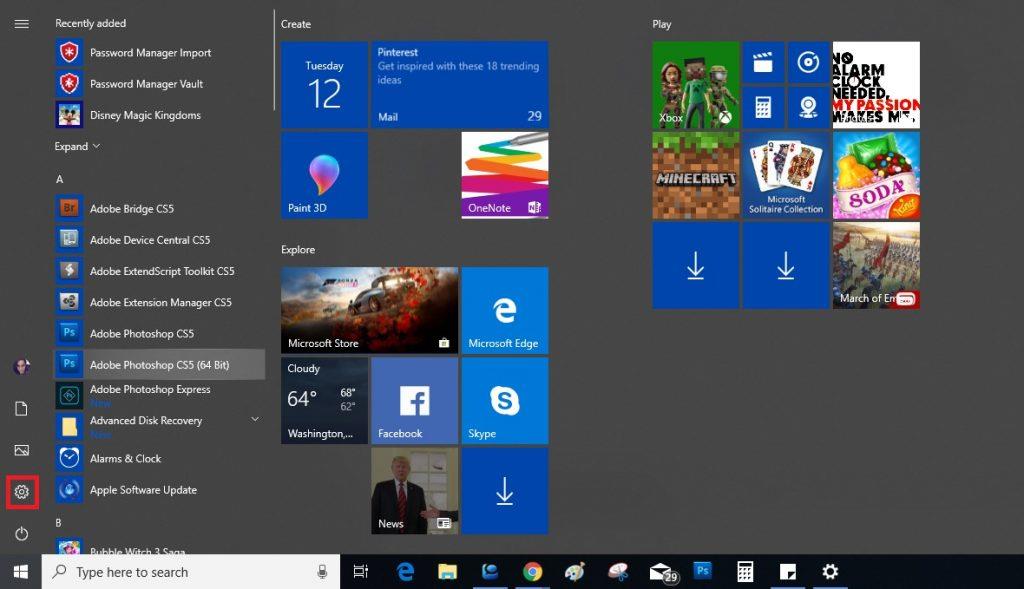
Стъпка 2: Сега в приложението Настройки щракнете върху Персонализиране.
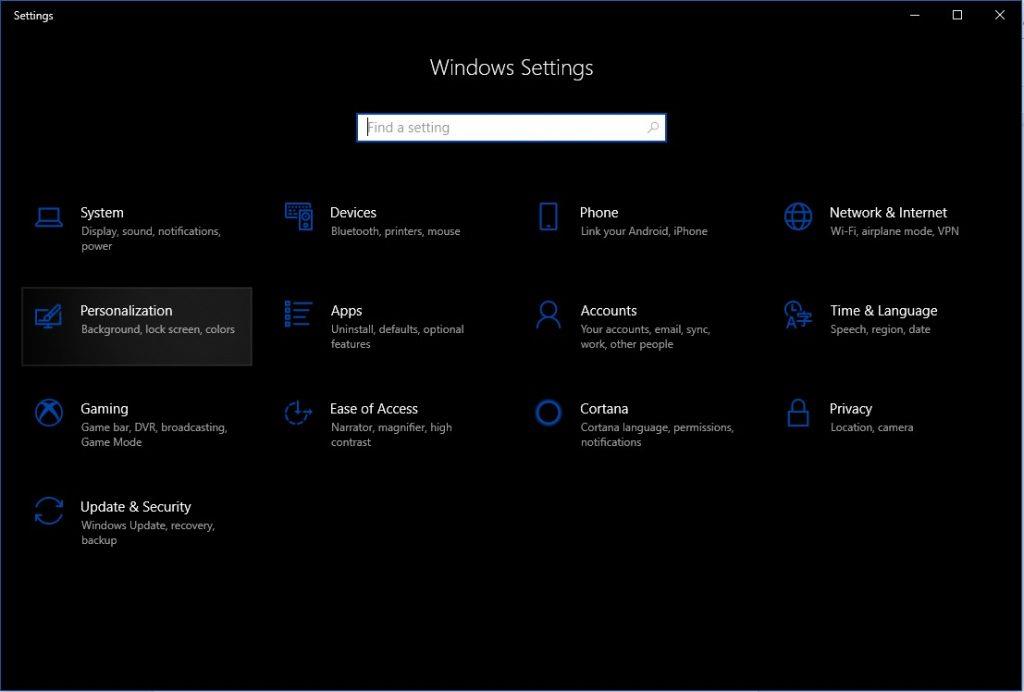
Стъпка 3: В прозореца за персонализиране намерете и щракнете върху Цветове.
Стъпка 4: Придвижете се до Ефекти на прозрачност и превключете превключвателя към лявата страна, за да го деактивирате.
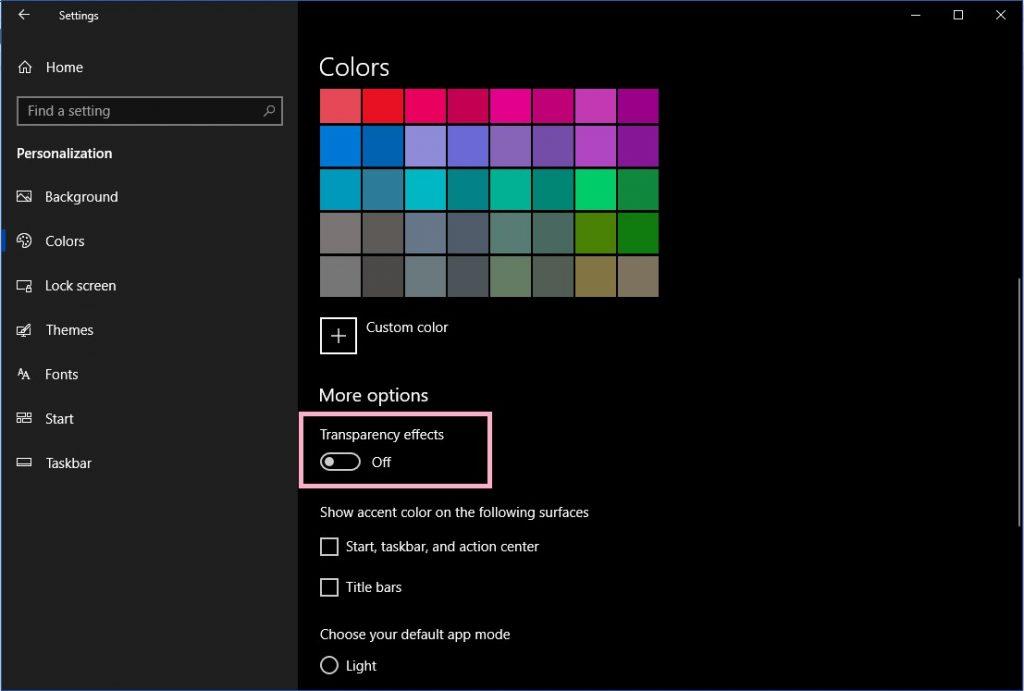
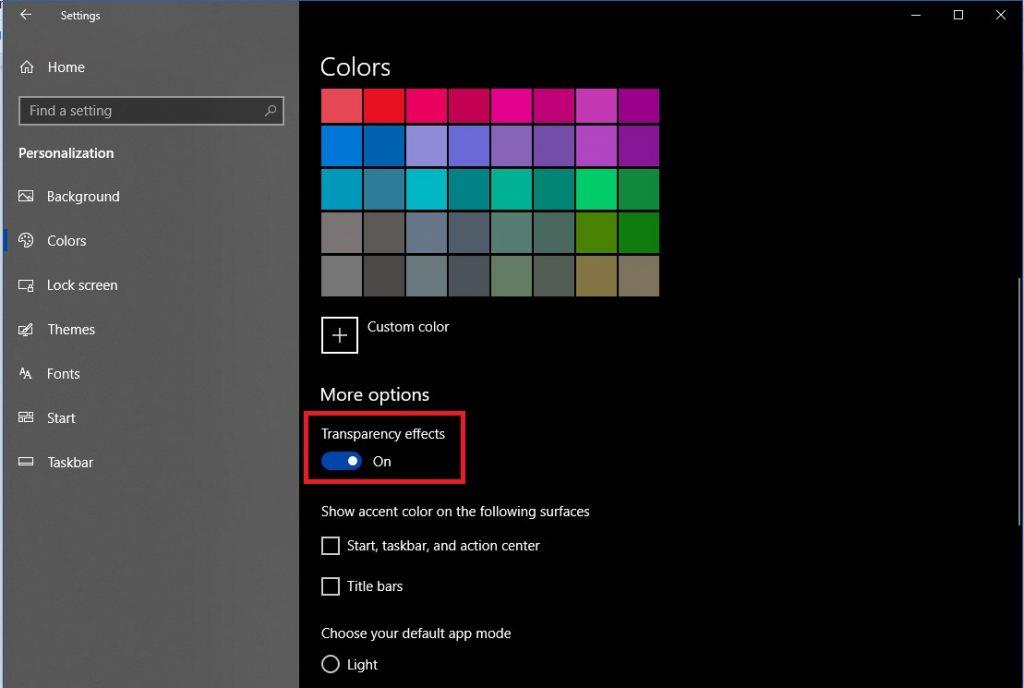
След като приключите, няма да видите ефектите на плавен дизайн на компютър с Windows 10. Ако някога искате да активирате ефектите на плавен дизайн, можете да превключите бутона за превключване от дясната страна.
Каква разлика прави, когато Fluent Design е деактивиран?
Когато изключите прозрачните ефекти, за да деактивирате актуализацията на Fluent Design, вие отнемате целия добър външен вид на Windows 10. Въпреки това, ако погледнете положителния аспект на плавния дизайн, ще разберете, че спестявате ресурси на процесора и също и батерията, ако използвате лаптоп. Въпреки това, превключването на бутона за превключване наляво не гарантира, че всички промени в плавния дизайн са деактивирани, но кара видимите да изчезнат.
Прочетете също: -
Как да разберете кой краде вашия Wi-Fi? Как да разберете дали някой краде вашия Wi-Fi. В това ръководство обясняваме как да разпознаете дали...
Какво мислите за Fluent Design в Windows 10? Харесва ли ти? Можете да изразите мислите си в секцията за коментари по-долу.